Windows と Mac が互いに完全にうまくいくことはおそらくないでしょう。 ということになると、ルールに例外はありません MacでWMVファイルを再生 端末。 Windows Media Video (WMV ファイルとも呼ばれる) は、Mac マシンでは自動的に再生されません。
WMV ビデオ ファイルが広く採用されているため、将来、ある時点で WMV クリップを再生する必要が生じる可能性が高くなります。 この記事を読んで、さまざまなメディア プレーヤーを使用して Mac で WMV を再生する方法を理解してください。
目次: パート1。WMVファイルとは何ですか?パート 2. Mac で WMV を再生する最も簡単な方法パート 3. Mac で WMV をスムーズに再生するにはどうすればよいですか?パート4:結論
パート1。WMVファイルとは何ですか?
Windows Media Video を使用してエンコードされ、Microsoft Advanced Systems Format を使用して保存されたビデオは、WMV ファイルと呼ばれます。 WMV ファイルを開くことをサポートするさまざまなメディア プレーヤーがあります。
Windows の Media Player と、Windows にプリインストールされている Microsoft の Movies and TV player の両方で、WMV ファイルを再生できます。 Mac では、WMV ファイルを開くことはできません。 その結果、ユーザーは WMV ファイルを Mac と互換性のある形式に変換したいという要望を表明しています。
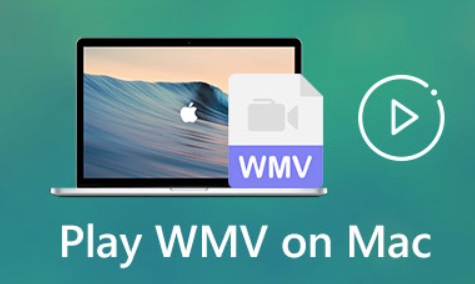
もう 1つのオプションは、Mac で WMV ファイルを再生できるサードパーティ製のアプリケーションまたはメディア プレーヤーを検索することです。 VLC Media Player、Elmedia Player、および Windows Media Player は、Mac で WMV を再生できるこのメディア プレーヤーのコレクションに含まれています。
パート 2. Mac で WMV を再生する最も簡単な方法
iMyMac Video Converter は信頼できる選択肢の 1 つであるため、信頼することができます。 WMV を他の一般的な形式に変換できる場合は、これらの問題を回避できます。 WMVをすぐにMP4形式に変換.
オーディオ ファイルやビデオ ファイルのトリミング、編集、結合などを行う必要がある場合でも、このアプリケーションに失望することはありません。 テーラー オプションを使用して、ビットレート、サンプル レート、およびチャンネルを変更できます。 ムービーは、選択したビデオまたはオーディオ形式に変換できます。
変換の速さは、すべてのユーザーに高く評価されています。 各手順に関する追加情報を読んでから、自分でどの程度うまくいくかを判断してください。 iMyMacビデオコンバーター 満足のいく結果をもたらします。 これらの手順に従って、WMV を別の形式に変換して、Mac で WMV ファイルを再生できるようにすることができます。
- まず、iMyMac Video Converter を起動します。 を含める時が来ました WMVファイル 変換プログラムに。
- 選択時 変換形式で、必要な出力形式を選択します。 新しい宛先フォルダーを指定し、変更をコミットします。
- WMVファイルを選択したら、 変換 ボタンをクリックして変換を開始します。

パート 3. Mac で WMV をスムーズに再生するにはどうすればよいですか?
WMVファイルはダウンロードと再生が同時にできるので人気があります。 簡単に開いて保管できます。 ほとんどのメディア プレーヤーは、WMV ビデオを再生できます。 いくつかの利点があり、何年も使用されています。 ただし、それはマイクロソフト専用です。 Mac では WMV ファイルが再生されないため、APPLE ユーザーは心配しています。 ここでは、Mac で WMV ファイルを再生できるメディア プレーヤーをいくつか紹介します。
VLC Media Player を使用して Mac で WMV ファイルを再生する方法
VLC、これらすべての年月の後でも、それは残ります 最も広く使用されているメディア プレーヤー. このように長い間存在しているため、作成者はその使いやすさを微調整して改善する多くの機会を持っています.
VLC は、さまざまな種類のメディアを簡単に開くことができます。 さらに、新しいプラグインを使用してソフトウェアを拡張することもできます。 お客様には、音楽やビデオの再生方法を変更するための多くの選択肢があります。 これは、Mac 上の WMV にとって適切なオプションです。
- プレーヤーは、Web ページからダウンロードしてインストールできます。
- 動画内で WMVファイル あなたがプレイしたいこと。
- 次の項目を選択します。: VLC ファイルをクリックしてプレーヤーとして。
- この時点で、単にあなたのものに感謝してください。
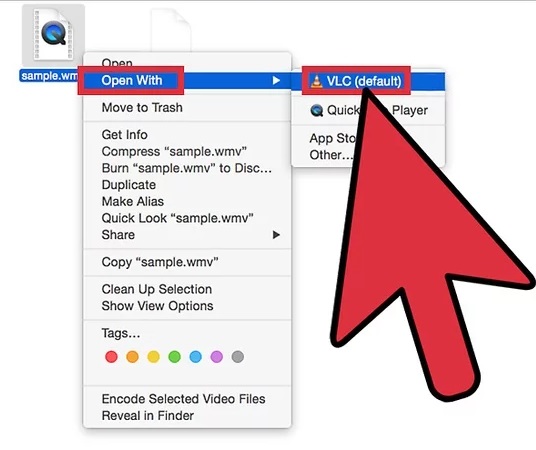
Elmedia Player を使用して Mac で WMV ファイルを再生する手順
Elmedia は、他の多くのスマート TV アクセサリを含むサードパーティのハードウェアで動作します。 これは、ファイルをポータブル ドライブに直接ストリーミングできることを意味します。
Elmedia には、Dailymotion や YouTube などの人気のストリーミング サービスの検索機能も組み込まれているため、動画を直接検索して広告なしで視聴できます。 Elmedia Player は、ライブラリに既にあるほとんどすべてのファイルを再生でき、使いやすく、高度にカスタマイズ可能で、効率的です。
- ダウンロード Elmediaプレーヤー
- 再生したい WMV ビデオをローカル ライブラリで参照して見つけます。 ファイルを右クリックして Elmedia Player を選択するか、ファイルを Elmedia ボタンにドラッグ アンド ドロップするか、プログラム内で直接ファイルを検索することにより、ファイルを再生できます。
- 最後に、WMV ビデオ ファイルを視聴してお楽しみください。
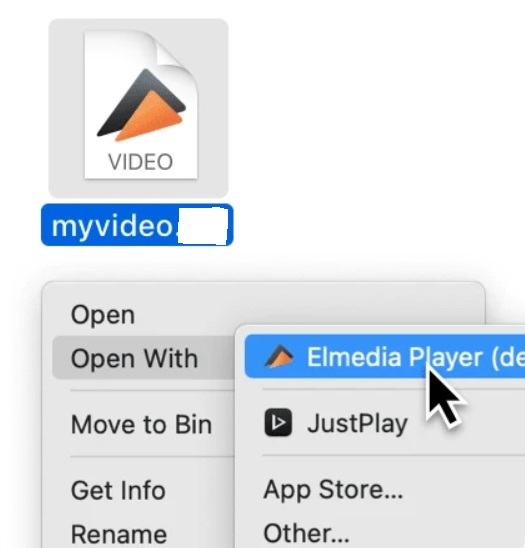
Windows Media Player を使用して Mac で WMV ファイルを再生できますか?
答えはノーです。 マイクロソフトが作成した Windows Media Playerの、メディア プレーヤー。 Mac OS バージョンは、当初、同社によって提供されました。 このプログラムは、さまざまな種類のメディアをサポートしていなかったため、棚上げされました。 Microsoft は 2006 年に Mac 向けの開発を中止しました。その結果、Windows Media Player は Mac で WMV を再生できません。
パート4:結論
MacでWMVファイルを再生する方法、最良のオプションはiMyMac Video Converterです。 広く利用されているだけでなく、最も信頼できるものでもあります。 Mac で WMV を再生するには、このビデオ コンバーターを使用して WMV ファイルを別の形式に変換します。
この記事を読み終えると、Mac で WMV ファイルを再生できない理由が理解できるはずです。 WMV ファイルをすぐに再生する必要がある場合は、前述のメディア プレーヤーを試すか、iMyMac Video Converter を使用してすぐに変換します。




